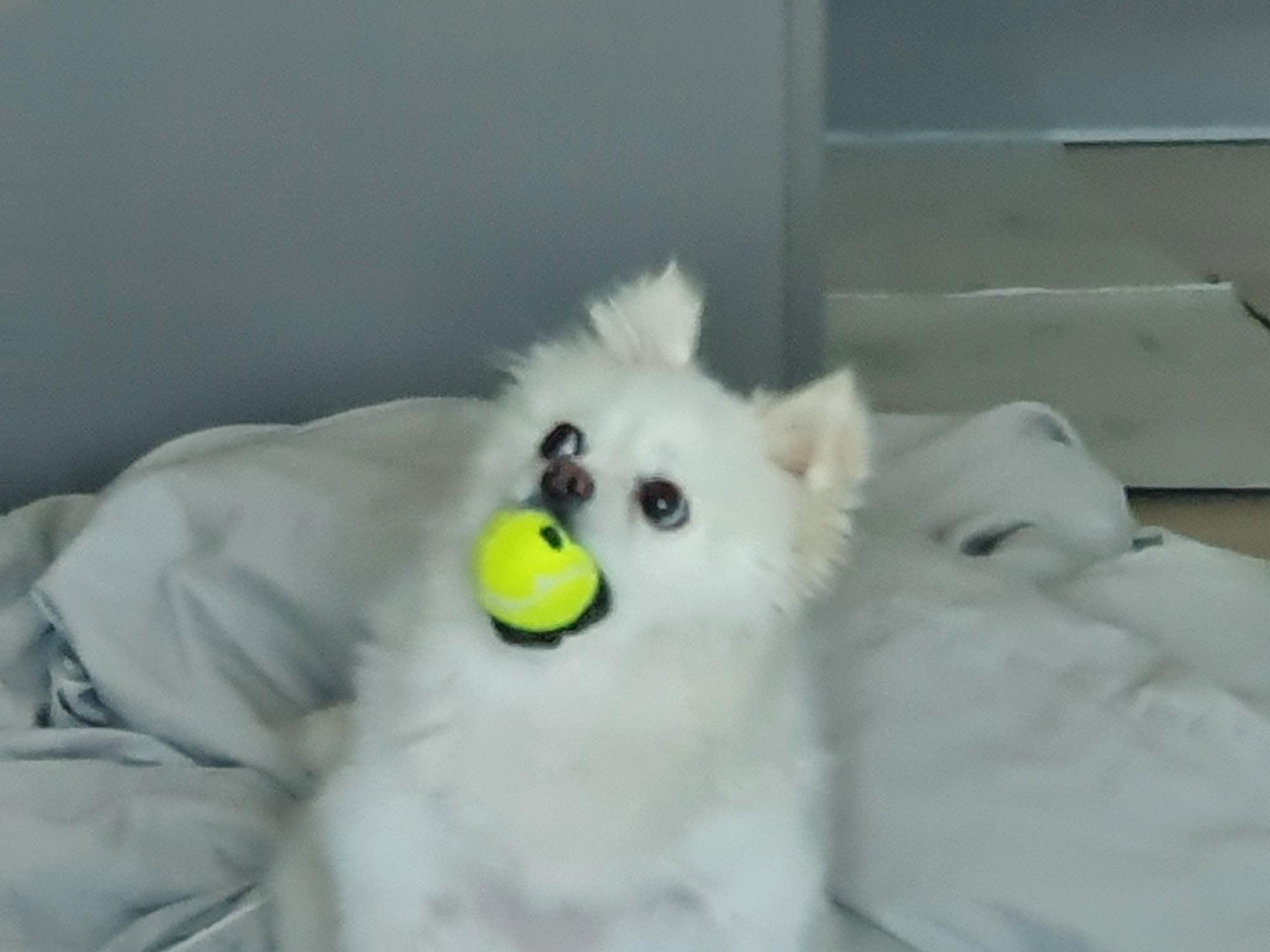| 일 | 월 | 화 | 수 | 목 | 금 | 토 |
|---|---|---|---|---|---|---|
| 1 | 2 | 3 | 4 | 5 | 6 | |
| 7 | 8 | 9 | 10 | 11 | 12 | 13 |
| 14 | 15 | 16 | 17 | 18 | 19 | 20 |
| 21 | 22 | 23 | 24 | 25 | 26 | 27 |
| 28 | 29 | 30 | 31 |
- 웹호스팅
- 무료호스팅
- 워드프레스소개
- 병원홈페이지제작
- jQuery
- css3
- 반응형웹
- 워드프레스
- 워드프레스란?
- 닷홈
- 워드프레스플러그인
- 영카트
- 기업홈페이지제작
- MySQL
- 반응형홈페이지
- 네이버웹마스터도구
- JavaScript
- 제이쿼리
- 자바스크립트
- 반려견
- 워드프레스홈페이지제작
- html5
- 플러그인설치방법
- 카페24
- 댕댕이
- Linux
- 무료호스팅서버
- Wordpress
- 그누보드
- php
- Today
- Total
pm1122dev의 비밀노트
border, margin, padding, width, height 적용하기! 본문
오늘은 border, margin, padding, width, height 적용하는 방법에 대해서 알아보겠습니다.
다 기본적으로 알아둬야 하는 요소이며 간편한 것이기 때문에 한번에 소개하도록 하겠습니다.
width 및 height에 대해서 가장 먼저 알아보겠습니다.
예제
width 500px, height 200px;
사용방법
width 500px, height:200px;
두번째로 border에 대해서 알아보면
예제
border입니다.사용방법
border입니다.
<style>부분을 보시면 border:1px solid red; 라고 되어있습니다. 1px라는것은 border의 굵기 , solid는 선의 모양 , 그리고 red는 색상값입니다.
주로 선의 모양은 solid 외에 dotted, dashed, double, groove 등이 있습니다. 예제로 몇개만 알아보겠습니다. 사용방법은 solid 부분에다가 dotted, dashed 등 넣어주시면 됩니다.
dotted 예제
dotted입니다.dashed 예제
dashed입니다.double 예제
double입니다.groove 예제
groove입니다.그리고 주의하실점은 border를 적용할 경우 예) 1px일경우 전체 상하좌우 1px씩 잡아먹게 됩니다. 이럴경우 넓이와 높이에서 2px씩 빼도되지만 box-sizing:border-box를 하시면 border값을 포함해서 자동 계산됩니다.
세번째는 margin에 대해서 알아보겠습니다.
예제
margin 30px 적용되었습니다. 사용방법
margin 상하좌우 30px적용
보시면 margin:70px;로 들어가있습니다. 상하좌우 70px을 적용시키는 겁니다. 그외에 방법으로는 상하 좌우 따로주는 방법이 있습니다.
상하/좌우 따로주는 방법
상하는 70px, 좌우는 40px을 적용시키는 방법은 margin:70px 40px;를 적용시키시 면 됩니다.
상/하/좌/우 각각 따로주는 방법
각각 20px씩 주는 방법을 예제로 들면 margin-top:20px; margin-bottom:20px; margin-left:20px; margin-right:20px;의 방법으로 하시면 됩니다.
또 같은 방식이지만 margin:20px 20px 20px 20px(상/우/하/좌)로 주는 방법도 있습니다. 필요하신 상황에 따라서 쓰시면 될 것 같습니다.
마지막으로 padding에 대해서 알아보겠습니다.
사실 사용하는 방식으로는 padding이랑 margin이랑은 별 차이가 없습니다. 단!! 가장 큰 차이점이라고 하면 padding은 안쪽에서부터 공간을 잡고 margin은 영역 밖으로 잡는다는 점입니다. 사용할때 가장 중요한 점이니 꼭 알아두셔야 합니다.
예제
padding: 70px입니다.
사용방법
padding 상하좌우 30px적용
차이점을 보시면 padding의 경우는 안에서 부터 공간을 잡는것을 볼 수 있습니다. 그외에 방식은 margin이랑 같은 방식으로 사용하시면 됩니다. 예제를 보시고 상황에 따라서 유용하게 사용하시길 바랍니다.
'css3' 카테고리의 다른 글
| [CSS] Font-Awesome 사용하기 (0) | 2017.02.19 |
|---|---|
| 배경색 및 글자색 지정하기! (0) | 2017.01.12 |